
استخدام محرر اللوحات
إذا كنت تستخدم التحكم في مفاتيح التبديل أو لوحة مفاتيح إمكانية الوصول، يمكنك استخدام محرر اللوحات لإضافة لوحات مخصصة إلى مجموعة اللوحات للتحكم في مفاتيح التبديل أو لوحة مفاتيح إمكانية الوصول، مما يعمل على تبسيط الإجراءات والمهام الشائعة للتطبيقات المختلفة على الـ Mac الخاص بك. كما يمكنك استخدام اللوحات على Mac آخر، أو مشاركتها مع مستخدمين آخرين للوحة التحكم في مفاتيح التبديل أو لوحة مفاتيح إمكانية الوصول.
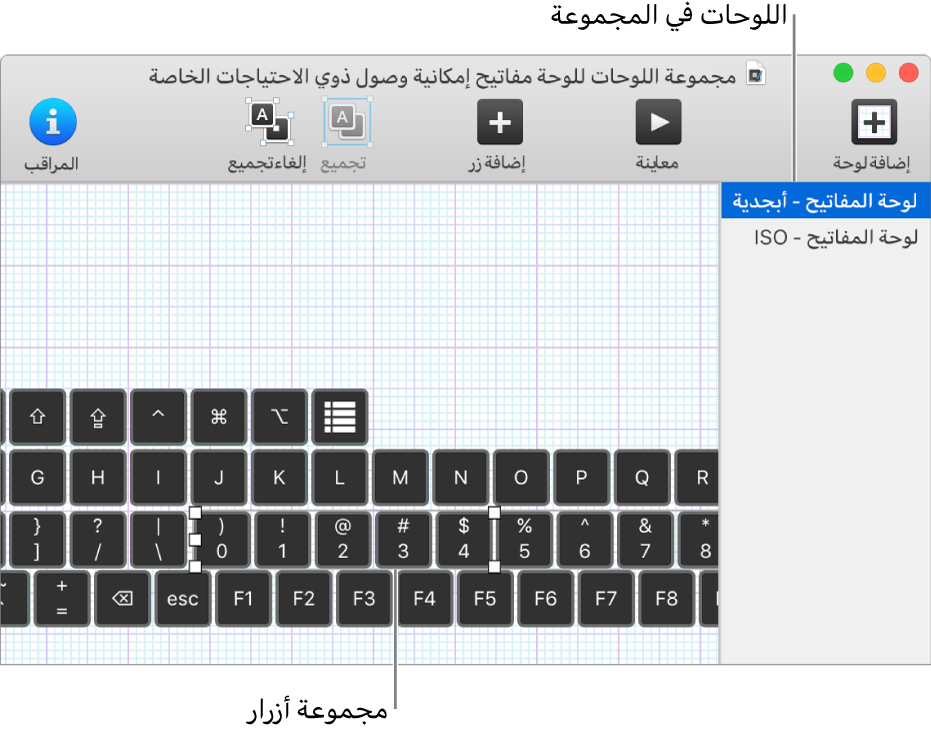
يمكن أن تحتوي اللوحة على أزرار ومجموعة أزرار. يمكنك تعيين خيارات للتحكم في مظهر العناصر، والإجراءات التي تقوم بها العناصر، وفي بعض الأحيان، كيفية التحرك من عنصر إلى آخر. تختلف الخيارات التي تقوم بتعيينها على ما إذا كانت اللوحة للاستخدام مع التحكم في مفاتيح التبديل أو لوحة إمكانية الوصول. لمزيد من المعلومات حول إنشاء اللوحات، انظر تعيين الخيارات في محرر اللوحات.
ملاحظة: عندما تقوم بتحرير لوحة في مجموعة اللوحات للتحكم في مفاتيح التبديل أو لوحة مفاتيح إمكانية الوصول، تأكد من حفظ التغييرات التي قمت بها لتوفيرها في التحكم في مفاتيح التبديل أو لوحة مفاتيح إمكانية الوصول.
فتح محرر اللوحات
قم باختيار قائمة Apple > تفضيلات النظام، انقر على إمكانية الوصول، ثم قم بواحد مما يلي:
انقر على التحكم في مفاتيح التبديل.
انقر على لوحة المفاتيح، ثم لوحة مفاتيح إمكانية الوصول.
انقر على محرر اللوحات.
تفتح نافذة مجموعة اللوحات للتحكم في مفاتيح التبديل أو لوحة مفاتيح إمكانية الوصول، وتعرض اللوحات المتاحة على الـ Mac الخاص بك.
في حالة عدم عرض نافذة المجموعة، اختر ملف > فتح مجموعة اللوحات للتحكم في مفاتيح التبديل أو ملف > فتح مجموعة اللوحات للوحة مفاتيح إمكانية الوصول.
إضافة اللوحات والعمل عليها
إضافة لوحة: في نافذة مجموعة اللوحات، انقر على زر إضافة لوحة في شريط الأدوات أو اختر تحرير > إضافة لوحة، ثم اختر نوع اللوحة. يمكنك اختيار قالب موجود وتعديله أو اختيار فارغ لإنشاء لوحة جديدة من البداية.
عندما تقوم بإضافة اللوحة الخاصة بلوحة المفاتيح، لا يتم تضمين حقل اقتراحات الكتابة وأزرار التحكم في النظام، بل يتم إظهارهما تلقائيًا عندما تستخدم اللوحة. يمكنك إضافة حقل اقتراحات الكتابة إلى لوحة؛ إذا قمت بذلك، يتم إظهار الحقل الخاص بك فقط عندما تستخدم اللوحة.
استيراد اللوحات: قم باختيار ملف > استيراد لوحات، ثم حدد ملفًا.
نسخ اللوحات: في النافذة، حدد لوحة، اختر تحرير > نسخ، ثم اختر تحرير > لصق.
إعادة تسمية اللوحات: في النافذة، حدد لوحة، ثم انقر على اسمها، ثم اكتب اسمًا جديدًا.
حذف اللوحات: في النافذة، حدد لوحة، ثم اضغط على مفتاح الحذف أو اختر تحرير > حذف.
مشاركة مجموعة لوحات:
في محرر اللوحات، قم باختيار ملف > تكرار.
ستظهر نافذة جديدة بها نسخة من مجموعة اللوحات. إذا كنت لا ترغب في مشاركة كل اللوحات الموجودة في المجموعة، فقم بحذف اللوحات من المجموعة المكررة.
قم باختيار ملف > نقل إلى، قم بتسمية الملف إذا كنت ترغب في ذلك، قم بتحديد موقع هدف، ثم انقر على حفظ.
في Finder، قم بتحديد الملف، انقر على زر المشاركة
 في شريط أدوات Finder ثم قم بتحديد طريقة المشاركة، مثل البريد الإلكتروني.
في شريط أدوات Finder ثم قم بتحديد طريقة المشاركة، مثل البريد الإلكتروني.
يمكنك إنشاء مجموعة لوحات جديدة لإرسالها إلى أشخاص آخرين. اختر ملف > مجموعة لوحات جديدة، وفي نافذة المجموعة الجديدة، اختر ملف > حفظ، أو انقر على بلا عنوان في أعلى النافذة لتسمية الملف وحفظه.